
进入活动详情,然后在点击“详情”按钮,进入下一步。

进入到创建快捷方式界面,直接点击右侧的“创建”按钮即可。
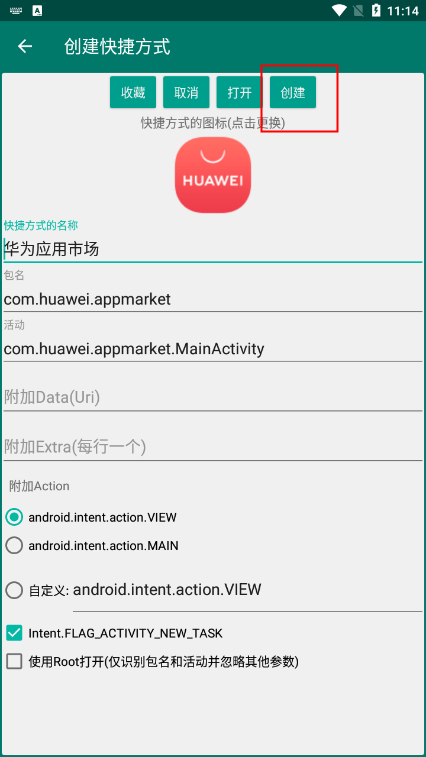
常规操作
单击标题栏:回到顶部。
长按标题栏:刷新列表(也可下拉刷新)。
点击应用的名称或包名,可以复制点击内容。
应用选择界面(主界面)
点击图标:打开应用。
长按图标:打开应用的设置界面。
活动选择界面(二级界面)
点击图标:添加/删除收藏(带圈的是已收藏)。
长按图标:编辑详情,然后可以添加收藏。
收藏夹页面(点击标题栏星形图标打开)
点击图标:删除收藏。
长按图标:编辑详情,然后可以修改收藏。
长按卡片:拖动排序。
详情编辑界面
长按图标可以保存图标到下载目录。
点击图标可以从相册选择图标。
若只需Uri,则包名、活动请设置为空。
附加Extra每行一个,形如name=value(String类型)或name——value(int或boolean类型)。
有的界面打开需要ACTION_VIEW,有的不要(默认ACTION_MAIN),选错有可能打不开。
添加FLAG_ACTIVITY_NEW_TASK,则打开一个新的界面。
使用Root打开暂只支持打开具体的活动页面且不能传参数。
被线划掉的活动是未导出的活动,故打开时需要Root,但创建时不需要Root。
打开创建快捷方式app后,左上角的“应用选择”就会显示手机中应用个数,往上滑动可以刷新数量,如果有新应用的话;

点击应用名称可以复制名称或包名,也可以把需要的应用加入到收藏中,图标右下角带圆圈的是“已收藏”;

点击右上角的三个点,里面有很多功能,包括排序方式、二维码、新建快捷方式、回到顶部、刷新列表等;

选择或者搜索要创建快捷方式的应用,比如“淘气侠”,点击后面的“活动列表”,如图所示;

在“活动选择”界面一般有多个,选择其中一个,点击“详情”,然后就可以进行创建快捷方式的设置;

点击最上面的LOGO可以进行更换,下面的快捷方式名称、包名、活动、附加Action等都可以修改;

所有修改完成以后,点击右上角的“创建”,桌面上就会出现一个新的快捷方式了,可以打开看看。
1、不要用本应用破坏其他应用的正常流程(如扫码、支付)。若其他应用打开了其他页面,有时功能会失效。
2、常用软件通常自带了创建扫码相关快捷方式的功能。
3、能否打开某个功能,取决于应用是否有直达的公开活动。“直达”指的是,该活动直接跳转或实现了该功能。“公开”指的是,该活动对于第三方应用可见,并允许打开。
4、ROOT强行打开活动是有风险的,而且也不是总能打开的,尽量不要使用。如果应用使用碎片(Fragment)或其他非活动方式实现,则无法打开。若应用内有特地检测调用者是否是“自家人”,则很可能也打不开。随着碎片的应用以及安全性的提高,能打开的活动将会越来越少。
5、本应用仅提供打开方式。
6、在详情编辑的界面,长按图标可以保存图标,点击图标可以选择图标,故如果需要自定义图标,可以先保存,接着用系统相册或第三方编辑器编辑,然后再导入。
7、有的系统在卸载应用时会顺带删除其创建的快捷方式,所以卸载时请留心创建的快捷方式,也不要一不小心把真正的应用卸载了。
长按图标即可打开应用的设置界面,安装包很小。
没有广告,免费使用,直接创建快捷方式。
将常用app或者常用联系人放进下拉菜单插件中。
任意页面中下拉即可快速跳转。
常用的app图标太丑不喜欢怎么办?自定义图标包你满意!
需要经常使用图片,把常用图片放进下拉菜单中,随时下拉就能看到图片。
屏幕不够个性不够炫酷没关系,添加快捷方式到屏幕,想多个性就多个性。
被线划掉的活动是未导出活动,打开时需要Root,但创建时不需要Root。
修复Action选择的错误,防止同时选择两个单选按钮和按钮消失的情况。
修改了部分菜单与提示。
对软件功能介绍进行了大量修改,做了更多文字说明。
需要网络放心下载免谷歌商店